Раніше Facebook використовував протокол XMPP для забезпечення роботи свого чату. Цей протокол дозволяв користувачам легко підключати свої профілі до різних клієнтів чату, особливо в операційних системах Linux. Однак, декілька років тому, компанія відмовилася від цього протоколу, перейшовши на власне рішення. Це призвело до того, що старі методи підключення до Facebook Messenger через сторонні клієнти перестали працювати.
З цієї причини користувачам довелося шукати нові шляхи для інтеграції Facebook Messenger з їхніми улюбленими чат-клієнтами. Одним із таких рішень є плагін Purple-facebook. Він є заміною застарілого підключення чату Facebook Messenger та ефективно працює з оновленою системою. У цій статті ми детально розглянемо процес встановлення цього плагіна на Linux, а також його використання у Pidgin та інших клієнтах чату, що підтримують плагіни Pidgin.
Інсталяція Purple-facebook
Існує декілька способів інсталювати плагін Purple-Facebook на Linux. Збірка плагіна з вихідного коду може бути складною задачею через недостатньо зрозумілі інструкції. На щастя, завдяки підтримці спільноти, існують готові бінарні інсталятори. Оберіть відповідну операційну систему нижче та дотримуйтесь інструкцій для встановлення.
Ubuntu
У Ubuntu, завдяки сервісу збірки OpenSUSE, доступні різноманітні бінарні пакети для встановлення плагіна Purple Facebook. Для встановлення скористаємось утилітою wget. У цих інструкціях ми будемо використовувати версію плагіна 17.10, яка має працювати з Ubuntu 18.04 та новішими версіями. Якщо у вас Ubuntu 16.04, зверніться за цим посиланням для завантаження відповідної версії.
wget https://downloadcontent.opensuse.org/repositories/home:/jgeboski/xUbuntu_17.10/amd64/purple-facebook_20180323~ef6ae47~9ff9acf9fa14~145_amd64.deb
Після завантаження DEB-пакета, перейдіть до каталогу ~/Downloads за допомогою команди CD. Потім встановіть плагін, скориставшись dpkg:
sudo dpkg -i purple-facebook_*.deb
Якщо виникнуть проблеми із залежностями, виконайте команду apt install -f для їх вирішення:
sudo apt install -f
Альтернативно, можна скористатися Центром програмного забезпечення Ubuntu: двічі клацніть на DEB-пакет і натисніть “Встановити”.
Для видалення плагіна скористайтеся:
sudo apt remove purple-facebook
Debian
Інструкції для Debian аналогічні Ubuntu. Збірка плагіна з вихідного коду також є складною для Debian. На жаль, офіційні репозиторії не містять готового пакета плагіна. Проте, в Suse OBS існують пакети для різних версій Debian. У цьому посібнику ми розглянемо встановлення на Debian Stable (9.4 Stretch), оскільки це популярна версія.
Спочатку завантажте пакет Purple Facebook за допомогою wget:
wget https://downloadcontent.opensuse.org/repositories/home:/jgeboski/Debian_9.0/amd64/purple-facebook_20180323~ef6ae47~9ff9acf9fa14~145_amd64.deb
Ви можете відкрити DEB-пакет за допомогою Gdebi, натиснувши “Встановити”. Або скористайтесь терміналом, перейшовши до каталогу ~/Downloads:
cd ~/Downloads
Далі, скористайтесь командою dpkg для інсталяції плагіна:
sudo dpkg -i purple-facebook_*.deb
Якщо виникнуть помилки, скористайтеся командою apt install -f:
sudo apt install -f
Для видалення плагіна використайте:
sudo apt remove purple-facebook
Arch Linux
Плагін Purple Facebook є в офіційних репозиторіях Arch Linux. Переконайтеся, що секція “Спільнота” у файлі pacman.conf активована. Потім скористайтесь Pacman для встановлення:
sudo pacman -S purple-facebook
Для видалення плагіна скористайтесь:
sudo pacman -R purple-facebook
Fedora
sudo dnf install purple-facebook
Для видалення плагіна з Fedora використайте:
sudo dnf remove purple-facebook
OpenSUSE
Як згадувалося раніше, OBS є корисним ресурсом для встановлення Purple-Facebook. У випадку з OpenSUSE, не потрібно використовувати wget. Для інсталяції плагіна на будь-яку поточну версію OpenSUSE, перейдіть на сторінку завантаження та натисніть “1 Click Install”. YaST зробить все інше!
Збірка з вихідного коду
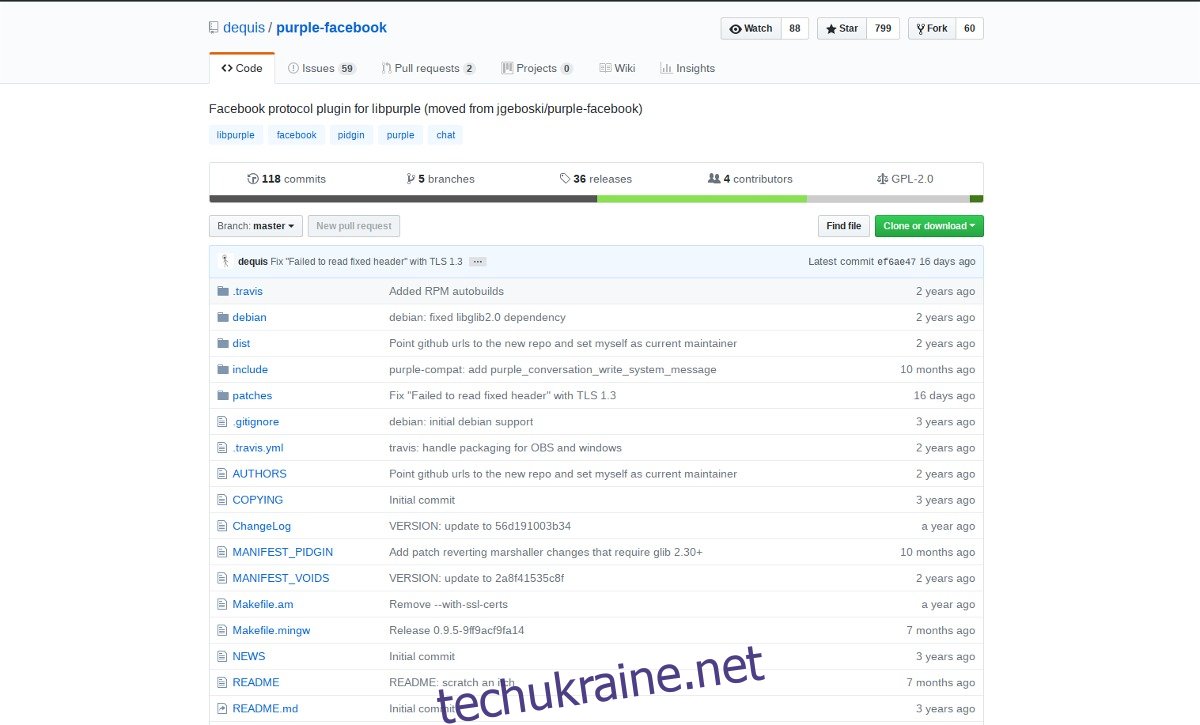
Якщо у вас немає іншого варіанту, крім збірки плагіна з вихідного коду, вам необхідно буде ознайомитися з інструкціями, щоб визначити необхідні залежності. Код плагіна доступний на Github.
Використання Purple-facebook з Pidgin
Плагін Purple-facebook ідеально працює з клієнтом чату Pidgin. Для його використання, переконайтесь, що у вас встановлена остання версія Pidgin IM (просто знайдіть “pidgin” у вашому менеджері пакунків та встановіть його). Після встановлення, запустіть програму, перейдіть до “Облікові записи” та “Керувати обліковими записами”.
У вікні керування обліковими записами, натисніть “Додати обліковий запис”. З’явиться вікно з різними параметрами. Знайдіть “Протокол” і натисніть на випадаюче меню. Оберіть “Facebook”, щоб переглянути параметри входу.
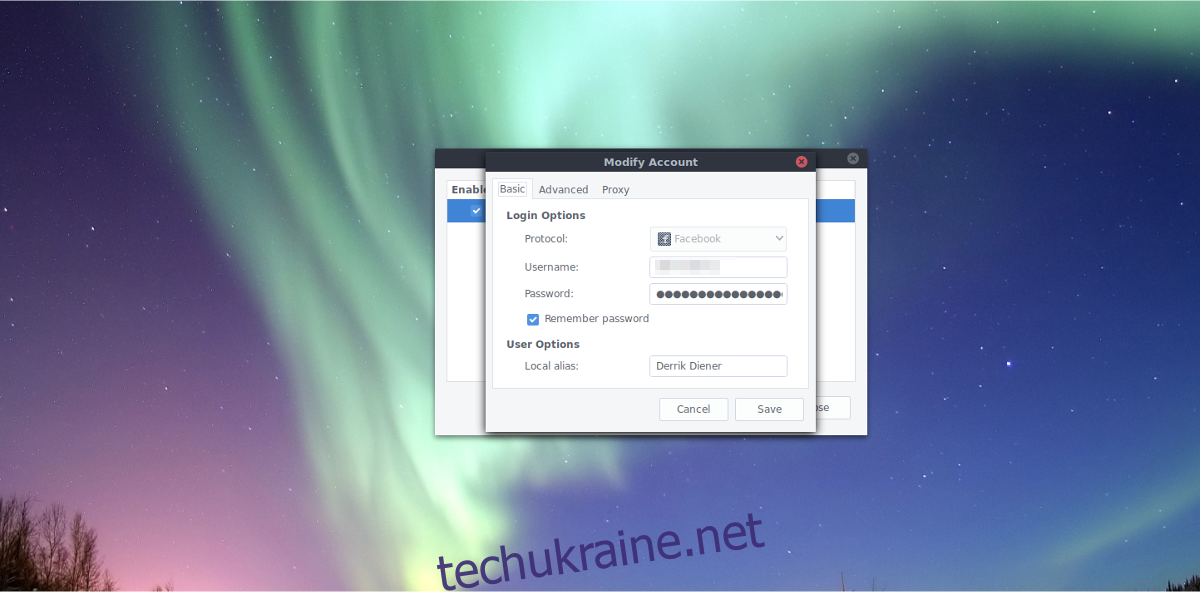
Для входу в Facebook, вам буде запропоновано ввести “ім’я користувача” та пароль. Щоб знайти своє ім’я користувача, перейдіть у свій профіль Facebook та скопіюйте URL-адресу. Наприклад, якщо ваша URL-адреса: https://facebook.com/derrik.d.4, вашим іменем користувача буде “derrik.d.4”. Після введення імені користувача, введіть свій пароль Facebook.
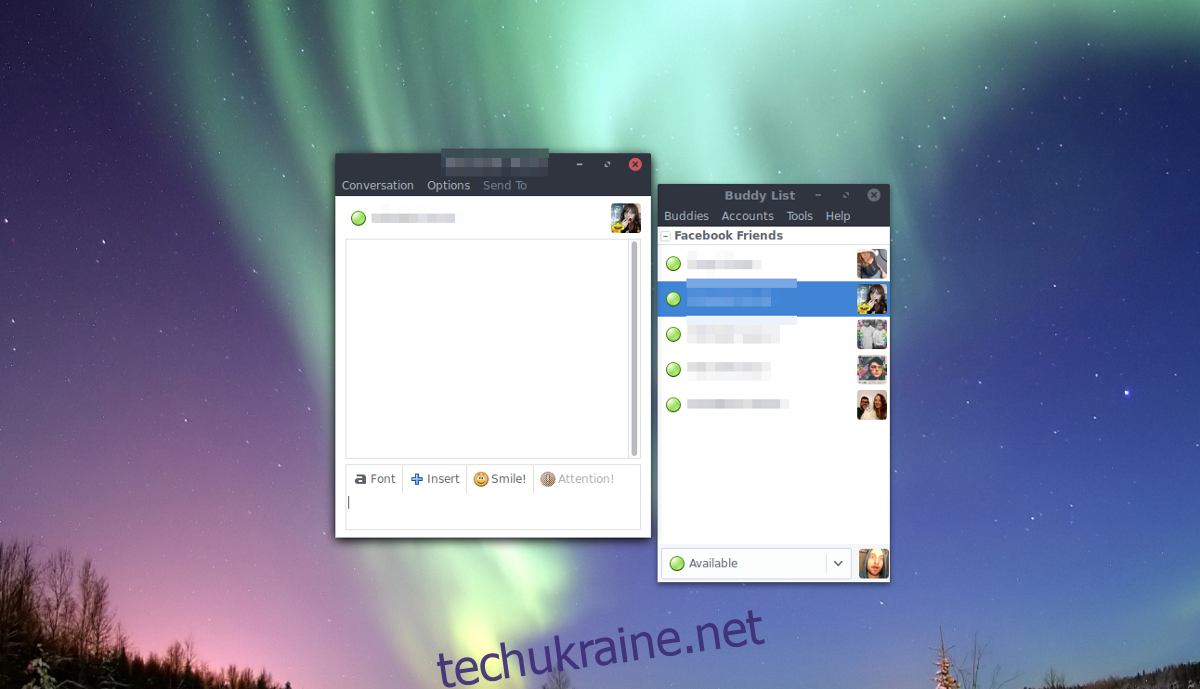
Примітка: Якщо ви хочете, щоб Pidgin відображав ваше справжнє ім’я замість імені користувача, введіть своє ім’я у полі “Псевдонім”.
Після успішного підключення Purple-facebook, ваші друзі з Facebook з’являться у списку контактів Pidgin. Тепер ви можете спілкуватися з ними безпосередньо з вашого робочого столу Linux.